MS Word, PowerPoint y Excel vienen con una biblioteca de cuadros y gráficos. Con Excel, son mucho más fáciles de insertar. Puedes seleccionar los datos que deseas trazar en el eje de un gráfico, y Excel se encargará del resto. Estos cuadros se pueden copiar y pegar en otros archivos de MS Office. En Excel, son bastante inteligentes. Si, por ejemplo, actualizas el valor de uno de los puntos graficados, el gráfico se actualizará automáticamente. Los gráficos preestablecidos incluyen ciertos elementos, por ejemplo, cómo se verá el título y dónde se colocará, dónde aparecerán las etiquetas de datos, dónde irán los títulos de los ejes, cómo se verá la leyenda, etc. Para cada gráfico, hay una leyenda predeterminada, sin embargo, puedes cambiar la leyenda del gráfico en MS Office por otra que sea de tu preferencia.
Personaliza la leyenda del gráfico en MS Office
Esto funciona en todas las aplicaciones de MS Office en las que puedes crear un gráfico. Para las apps en las que no puedes hacer gráficos, pero puedes pegarlas en, por ejemplo, Outlook, esta opción no estará disponible.
Abre el archivo con el gráfico al que deseas cambiarle la leyenda o insertar un gráfico en un documento. Asegúrate de que sea editable. Los gráficos que copias y pegas entre las aplicaciones de MS Office generalmente se pueden editar, por lo que no tendrás ningún problema.
Selecciona el gráfico al que quieres modificarle la leyenda. Cuando se elige un gráfico, la pestaña Herramientas del gráfico se activa. Ve a la opción «Diseño» en la pestaña «Herramientas de gráficos».
A la izquierda, verás un botón «Agregar elemento del gráfico». Haz clic en él y, en el menú, selecciona Leyendas. Te mostrará los diferentes diseños de leyendas compatibles con gráficos en MS Office. Puedes seleccionar cualquiera de ellas para reemplazar al actual. Según la cantidad de espacio que tengas, podrás reemplazar la leyenda predeterminada por la que sea más fácil de leer y que, a su vez, se ajuste a tu documento.
Puedes arrastrar la leyenda para colocarla en cualquier lugar dentro del gráfico; sin embargo, si deseas posicionarla automáticamente, selecciona la opción «Más opciones de leyenda» del mismo menú. Se abrirá una barra lateral donde podrás personalizar el color y el diseño de la leyenda.



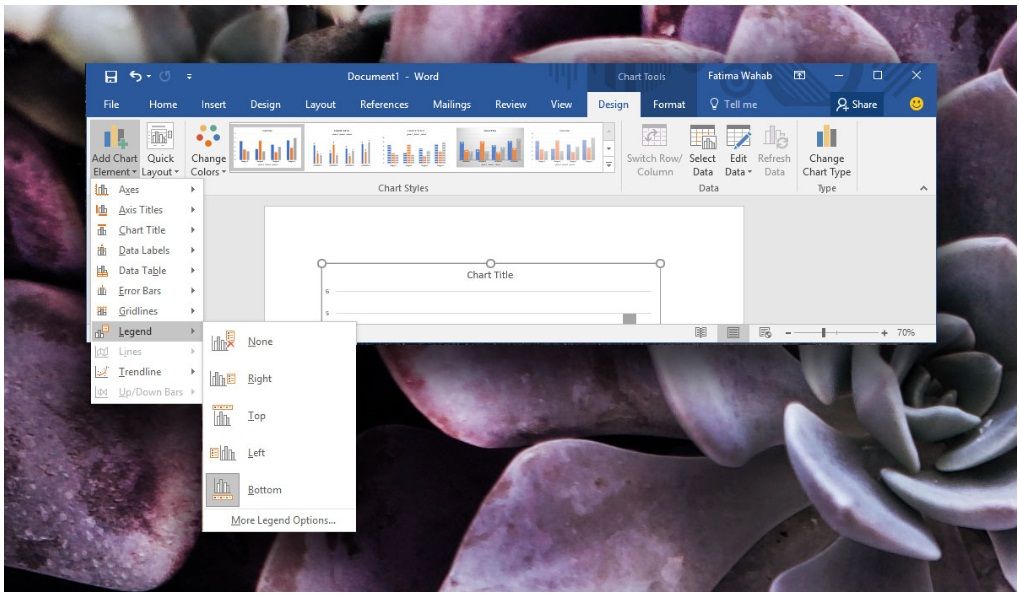
¿Tienes alguna pregunta o problema relacionado con el tema del artículo? Queremos ayudarte.
Deja un comentario con tu problema o pregunta. Leemos y respondemos todos los comentarios, aunque a veces podamos tardar un poco debido al volumen que recibimos. Además, si tu consulta inspira la escritura de un artículo, te notificaremos por email cuando lo publiquemos.
*Moderamos los comentarios para evitar spam.
¡Gracias por enriquecer nuestra comunidad con tu participación!